Une tâche cron est une tâche récurrente qui s’exécute automatiquement. Pour certaines tâches, WordPress dispose d’un système pseudo-cron intégré. L’utilisation d’un vrai travail cron pour automatiser WordPress, en revanche, présente de nombreux avantages.
Vous voulez savoir comment mettre en place un véritable travail cron pour vos tâches WordPress planifiées et ainsi obtenir des temps de chargement plus rapides dans WordPress ?
Découvrez-le ici :
WordPress doit fonctionner sur toutes sortes de plates-formes, de systèmes d’exploitation et de configurations. Normalement, aucun service cronjob n’est installé sur le serveur pour exécuter les tâches planifiées. C’est pourquoi les développeurs de WordPress ont créé une solution de contournement : le fichier wp-cron.php de votre dossier WordPress principal (racine) s’exécutera à chaque fois que quelqu’un chargera une page. Cela vérifie si une tâche planifiée doit être exécutée et si le fichier l’exécute si nécessaire. WP-cron n’est pas un vrai travail de cron. C’est juste ce que WordPress a développé pour simuler ce que fait un vrai cron système.
Problèmes de performance avec WP-Cron
Dans certains cas, cependant, ce fichier peut devenir la cible d’une attaque DOS. Cependant, la mise en cache des plugins peut également affecter l’exécution, ce qui, dans les cas extrêmes, entraîne une charge importante du serveur. Dans ce cas, les tâches planifiées risquent de ne pas pouvoir être exécutées correctement et à temps. C’est pourquoi le traitement constant des fichiers doit être remplacé par un véritable travail cron.
Les tâches à effectuer sont stockées dans la table Crontab. Les tâches individuelles sont les tâches cron. Pour que ces tâches cron puissent être démarrées aux moments précédemment définis, le système cron doit s’exécuter en permanence en arrière-plan.
Le système WordPress ne fonctionne pas en continu sur le serveur. Il est toujours lancé lors de l’accès à un site Web. Ainsi, WordPress n’a pas de véritable système cron intégré. Afin que certaines tâches soient automatisées de manière régulière, WordPress dispose d’un système pseudo-cron.
#1 Comment désactiver WP-Cron
Tout d’abord, il désactive le script dans WordPress afin qu’il ne s’exécute pas à chaque fois que quelqu’un charge l’une de vos pages. Pour ce faire, ouvrez le fichier wp-config.php dans votre dossier principal WordPress et ajoutez avant la ligne :
/ * Das ist alles, hören Sie mit der Bearbeitung auf! Happy blogging. * /Entrez la ligne suivante :
define('DISABLE_WP_CRON', true);Capture d’écran du réglage dans le « wp-config.php »
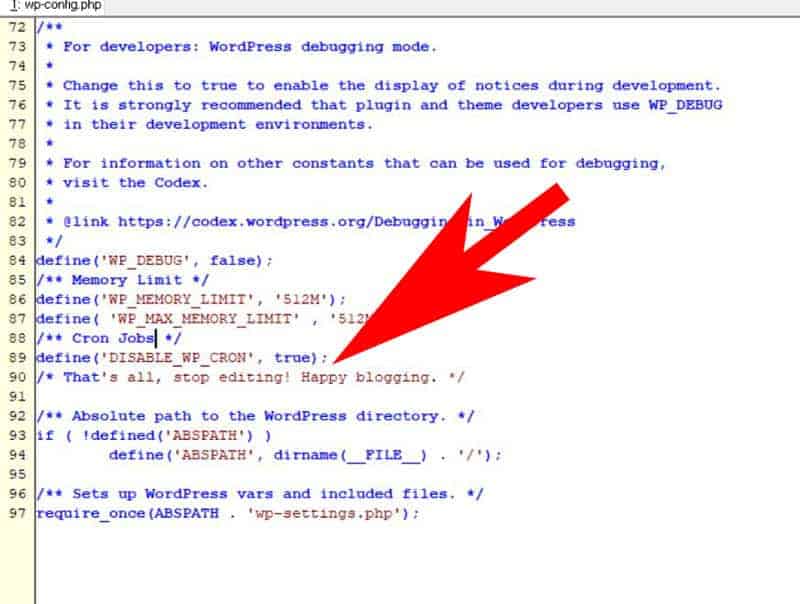
#2 Comment planifier le Cron système
Une fois que vous avez fait cela, configurez une véritable tâche cron pour que le fichier s’exécute wp-cron.php. Habituellement, le réglage de la tâche cron toutes les 30 minutes est suffisant pour la plupart des sites Web.
Créer une tâche cron dans cPanel
Pour ce faire, connectez-vous à votre cPanel et allez dans l’outil Cron Jobs.
Ajoutez ensuite la commande suivante à exécuter toutes les 30 minutes :
wget -q -O - http://yourdomain.com/wp-cron.php?doing_wp_cron >/dev/null 2>&1Bien entendu, le « yourdomain.com » doit être remplacé par votre nom de domaine réel.
Alternativement : Créez une tâche cron dans l’administration de votre fournisseur/hébergement
par exemple chez l’hébergeur/fournisseur web : all-inkl.-com
La configuration des cronjobs peut être configurée dans « all-inkl.com » dans la KAS (administration technique). Pour ce faire, connectez-vous à KAS et vous trouverez le lien « Outil » sous la navigation de gauche et le lien « Cronjobs » ci-dessous. Comme dans l’exemple ci-dessous (voir image), vous configurez ensuite le cronjob sur le serveur.
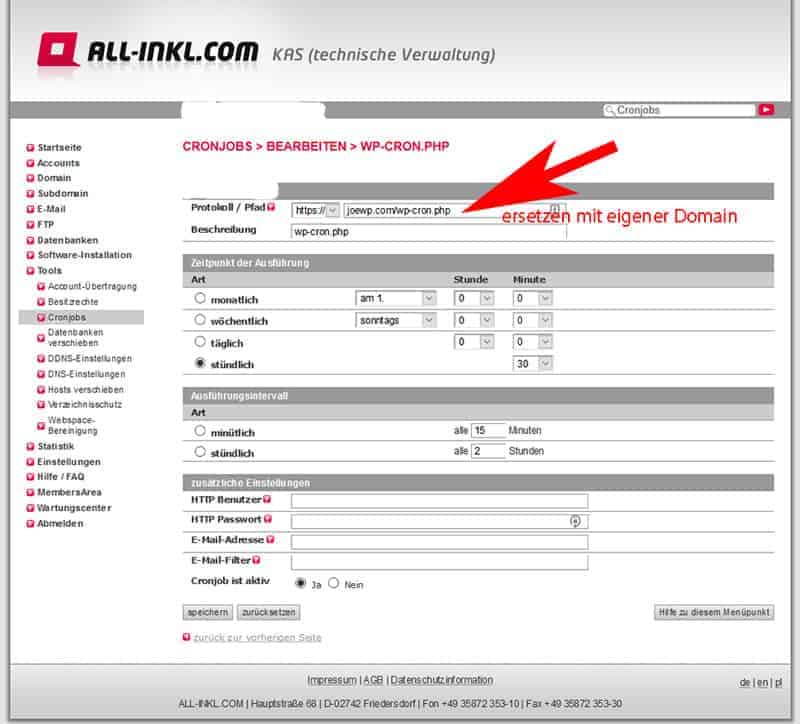
Mise à jour 20.02.2022 : Je vous recommande de définir l’intervalle d’exécution sur « minutely » puis sur « toutes les 15 minutes ». Avec cela, nous avons actuellement obtenu les meilleurs résultats et corrigé des messages d’erreur tels que : « Un événement planifié est retardé » dans la requête de l’état du site Web. Tableau de bord WordPress –> Outils –> Santé du site Web
Résultat
Si vous voulez assurer une exécution régulière ou réduire la charge inutile du serveur, vous avez besoin d’un vrai cronjob.
Vous voulez nous laisser faire le vrai travail de cron pour des temps de chargement plus rapides sur votre site web ?
